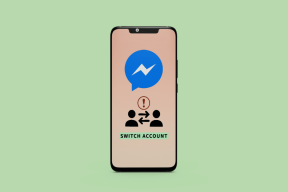9 geriausi būdai, kaip išspręsti „Twitch“ pokalbių neįkėlimo problemą
Įvairios / / November 29, 2021
„Twitch“ yra populiari vaizdo transliacijos platforma, kuri iš pradžių buvo skirta žaidėjams. Vėliau platforma išsiplėtė ne žaidėjams ir pradėjo įtraukti srautus, susijusius su muzika, pokalbių laidomis, kūrybiniu turiniu ir kt. Jei esate „Twitch“ vartotojas ir transliuojate tiesioginius srautus, žinosite pokalbio lango svarbą.

Tai vieta, kur galima bendrauti ir bendrauti su savo abonentais. Tačiau dėl tam tikrų priežasčių, jei „Twitch“ pokalbių funkcija neįsikraus, tai gali trukdyti bendrai tiesioginio srauto transliacijai tiek transliuotojui, tiek žiūrovui.
Jei taip pat susiduriate su „Twitch“ pokalbio neįkėlimo problema, toliau nurodyti sprendimai tikrai padės ją išspręsti. Kartu su sprendimais taip pat pateiksime šiek tiek informacijos apie šios problemos priežastis. Tai pasakę, pažiūrėkime vadovą.
Priežastys, kodėl „Twitch“ pokalbiai neįkeliami
Prieš pereidami prie sprendimų, geriau suprasti galimas problemos priežastis. Tai ne tik padės geriau suprasti problemą, bet ir padės lengvai išspręsti problemą, jei ji pasikartotų ateityje.
- Naršyklės plėtinys: dauguma naršyklės programų problemų kyla dėl trečiųjų šalių naršyklės plėtinių. Vienas kaltininkas tarp įvairių plėtinių yra „Adblock“. Tokie plėtiniai tikrai padeda blokuoti skelbimus, kurie iššoka iš niekur svetainėje. Išskyrus atvejus, šie plėtiniai taip pat gali neleisti įkelti svarbiam scenarijui, aptikti jį kaip skelbimą ir sukelti problemas, pvz., „Twitch“ pokalbių neįkėlimo problemas.
- Naršyklės talpykla ir laikini duomenys: Naršyklės talpykla ir laikinieji failai yra svarbūs, nes padeda greičiau įkelti neseniai aplankytas svetaines. Bet jei šie failai sugadinami, jie gali sukelti problemų tinkamai veikiant naršyklei ir galiausiai sukelti problemų, pvz., „Twitch“ pokalbių neįkėlimo problemų.

- Tarpinio serverio nustatymai: Dėl įvairių tarpinio serverio nustatymų taikomų apribojimų tai gali sukelti šią „Twitch“ problemą. Paprastai tarpinio serverio nustatymų išjungimas padeda išspręsti kelias problemas.
- Naršyklės problema: naršyklės problema reiškia, kad kartais programa negali tinkamai veikti tam tikroje naršyklėje, tarkime, „Google Chrome“. Tokiose situacijose patariama perjungti į kitą naršyklę ir pažiūrėti, ar tai išsprendžia problemą, ar ne.
Dabar, kai jau turite idėją apie priežastis, dėl kurių „Twitch“ pokalbių nepavyksta įkelti, leiskite mums po vieną peržiūrėti sprendimus ir pabandyti.
1. Išvalykite naršyklės talpyklą ir duomenis
Pirmas dalykas, kurį turėtumėte padaryti, jei „Twitch“ pokalbiai neįkeliami, yra išvalyti naršyklės talpyklą ir duomenis. Kaip paaiškinta aukščiau, sugadinti talpyklos ir duomenų failai gali trukdyti tinkamai veikti naršyklei. Taigi kyla keletas problemų. Į išvalyti naršyklės talpyklą ir duomenis, atlikite toliau nurodytus veiksmus.
1 žingsnis: Atidarykite naršyklę. Spustelėkite 3 taškų arba meniu piktogramą ir pasirinkite Nustatymai.

2 žingsnis: Kairiojoje srityje pasirinkite parinktį Privatumas ir sauga.

3 veiksmas: Dešinėje pusėje esančiame skirtuke Privatumas ir sauga pasirinkite Išvalyti naršymo duomenis. Ši parinktis leidžia išvalyti istoriją, slapukus, talpyklą ir kitus naršymo duomenis.

4 veiksmas: Pasirinkite elementus, kuriuos norite išvalyti, ir nustatykite laiko intervalą į Visas laikas. Po to spustelėkite mygtuką Išvalyti duomenis, kad išvalytumėte naršyklės duomenis.

2. Iš naujo įkelkite tinklalapį
Kad ir kaip paprastai tai skambėtų, tinklalapio įkėlimas iš naujo išsprendžia keletą svarbių problemų, susijusių su naršyklės programomis. Kartais tinklalapiams nepavyksta įkelti visų scenarijų, reikalingų tinkamai veikti. Taigi, viskas, ką jums reikia padaryti, tai spustelėti atnaujinimo mygtuką žiniatinklio naršyklėje arba paspausti mygtuką F5, kol esate tinklalapyje, ir pažiūrėkite, ar tai išsprendžia problemą.
3. Naudokite inkognito režimą
Jei manote, kad problemą sukelia vienas iš naršyklės plėtinių, galite pereiti prie inkognito režimas. Pažymėtina, kad gali būti šiek tiek sunku patikrinti visus plėtinius po vieną, jei įdiegėte kelis naršyklės plėtinius. Norėdami paneigti šį daug laiko reikalaujantį procesą, galite pabandyti naudoti „Twitch“ inkognito režimu ir pamatyti, ar tai išsprendžia problemą, ar ne.

Inkognito režimas neleidžia pagal numatytuosius nustatymus veikti jokiam naršyklės plėtiniui. Norėdami perjungti į inkognito režimą „Google Chrome“, paspauskite Ctrl+Shift+N, o „Mozilla Firefox“ – Ctrl+Shift+P.
4. Išvalykite DNS talpyklą
DNS talpyklos išvalymas padeda išvalyti IP adresus ar kitus DNS įrašus iš talpyklos. Tai padeda išspręsti problemas, susijusias su interneto ryšiu, saugumu ir kitomis problemomis. Štai žingsniai, kuriuos turite atlikti norėdami išvalyti DNS talpyklą.
1 žingsnis: Atidarykite meniu Pradėti ir ieškokite Komandinė eilutė. Atidarykite jį kaip administratorių. Arba galite dešiniuoju pelės mygtuku spustelėti meniu Pradėti ir spustelėti Komandų eilutę (administratorius) arba „PowerShell“ (administratorius).

2 žingsnis: Cmd lange įveskite žemiau esančią komandą:
ipconfig /flushdns
3 veiksmas: Pamatysite, kaip vykdoma komanda. Baigę pažiūrėkite, ar tai išsprendžia „Twitch“ pokalbių neįkėlimo problemą, ar ne.
5. Išjungti naršyklės plėtinius
Nors naršyklės plėtiniai suteikia mums papildomų funkcijų, jie dažnai laikomi kaltais dėl trukdžių sklandžiam žiniatinklio naršyklės veikimui. Jei „Twitch“ pokalbiai neįkeliami jūsų naršyklėje, turėtumėte išjungti visus plėtinius ir pažiūrėti, ar tai išsprendžia problemą.
1 žingsnis: Naršyklėje spustelėkite 3 taškų arba meniu piktogramą ir pasirinkite Daugiau įrankių > Plėtiniai.

2 žingsnis: Kitame puslapyje pamatysite visus naršyklėje įdiegtus plėtinius. Kiekviename plėtinyje yra perjungimo mygtukas, leidžiantis jį įjungti arba išjungti. Turite išjungti visus plėtinius.

3 veiksmas: Išjungę visus plėtinius, iš naujo paleiskite naršyklę ir patikrinkite, ar „Twitch“ pokalbiai įkeliami, ar ne.
6. „Twitch“ į baltąjį sąrašą „Adblock“.
Jei žiniatinklio naršyklėje naudojate bet kurį „Adblock“ plėtinį, patariama užtikrinti, kad „Twitch“ būtų įtrauktas į išimčių sąrašą. Atlikę pakeitimus iš naujo paleiskite žiniatinklio naršyklę ir pažiūrėkite, ar tai padeda.
7. Išbandykite kitą naršyklę
Yra vartotojų, kurie pranešė, kad susiduria su „Twitch“ pokalbių problema, kuri neįkeliama konkrečioje žiniatinklio naršyklėje. Tam tikrose naršyklėse yra keletas klaidų, kurios gali sukelti „Twitch“ trikdžius. Taigi, norėdami ją ištaisyti, pabandykite naudoti kita naršyklė ir patikrinkite, ar tai padeda.
8. Patikrinkite interneto ryšį
Jei naudojate „Twitch“ žiniatinklio naršyklėje, jums reikia stabilios ir greitas interneto ryšys tinkamai įkelti visas funkcijas.

Rekomenduojame iš naujo paleisti maršruto parinktuvą ir patikrinti interneto ryšį, jei problema išlieka net ir atlikus visus aukščiau nurodytus sprendimus.
9. Naudokite specialią „Windows“ programą
Ar susiduriate su „Twitch“ pokalbių neįkėlimo problema, kai naudojate naršyklės programą? Jei taip, atėjo laikas naudoti tam skirtą „Windows“ programą.

Tiesiog atsisiųskite „Twitch“ programą iš toliau pateiktos nuorodos ir įdiekite ją savo kompiuteryje. Prisijunkite naudodami savo kredencialus ir naudokite „Twitch“ be problemų.
Atsisiųskite „Twitch“ programą
Kalbėkite ir transliuokite be problemų
Tikimės, kad vienas iš aukščiau pateiktų sprendimų padėjo išspręsti „Twitch“ pokalbių neįkėlimo problemą. Atminkite, kad „Twitch“ problemos ar klaidos nėra rimtos (bent jau dabar) ir gali būti ištaisyta naudojant tam tikrus sprendimus. Vis dėlto jie yra pakankamai geri, kad trukdytų jūsų pokalbių ir tiesioginių transliacijų patirčiai, ypač jei pokalbius naudojate dažniau.